Qu’est-ce que l’icône Porte-documents sur le navigateur Edge ?
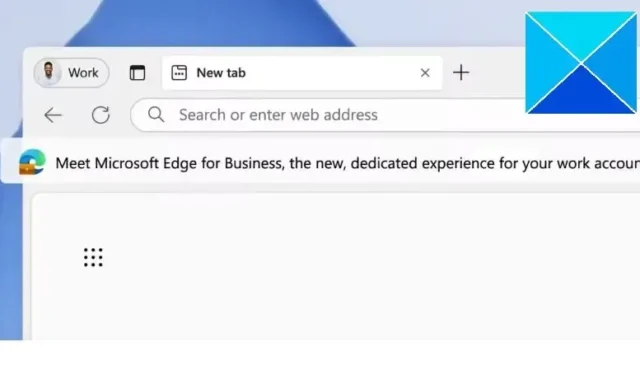
Le navigateur Microsoft Edge continue d’apporter de nouvelles fonctionnalités. Dans une mise à jour récente, certains navigateurs Edge ont commencé à remarquer une petite mallette sur l’icône du navigateur Edge. Et si vous remarquiez la même chose et vous demandiez ce qu’est l’icône Porte-documents sur le navigateur Edge ? Eh bien, nous sommes ici pour tout expliquer.
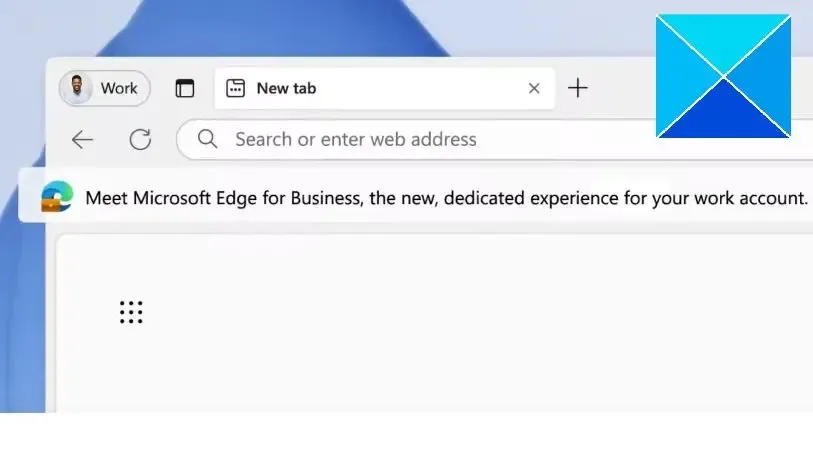
Qu’est-ce que l’icône Porte-documents sur le navigateur Edge ?
Si vous consultez l’historique des produits Microsoft, l’entreprise s’est souvent concentrée sur la création de différents projets pour des cas d’utilisation professionnelle. Pour continuer, Microsoft a décidé de faire de même avec les navigateurs web et a développé Edge Browser for Business.
Le nouveau navigateur Edge pour entreprises propose des options plus personnalisables, permettant aux utilisateurs individuels de séparer leur travail et leur navigation personnelle dans deux fenêtres différentes.
De cette façon, vous pouvez disposer d’un navigateur professionnel distinct avec tous vos favoris, votre historique Web, vos mots de passe enregistrés et d’autres détails. D’un autre côté, vous disposerez de votre navigateur privé pour vous occuper de vos affaires.
De plus, Microsoft s’efforce également de basculer de manière transparente entre deux navigateurs. De cette façon, la connexion à votre compte professionnel sera facile et Edge for Business fonctionnera automatiquement par défaut.
De plus, le changement limité de fenêtre de navigateur entre personnel et travail sera activé par défaut. Cela ne fonctionnera que lorsque vos profils professionnels et personnels seront associés au navigateur. La fonctionnalité fonctionnera lorsque vous tenterez d’accéder à un site de travail dans la fenêtre du navigateur personnel, tel que les applications et services Microsoft 365 . Le site s’ouvrira automatiquement dans la fenêtre du navigateur de travail.
En d’autres termes, le navigateur Microsoft Edge offre une expérience transparente de basculement entre l’expérience de navigation personnelle et professionnelle.
En un mot, une icône Edge avec une mallette indique qu’ils se trouvent dans la fenêtre du navigateur professionnel et que les mots de passe, les favoris et les données actuellement associés à leur profil professionnel sont conservés. De plus, le changement limité de fenêtre de navigateur entre personnel et travail sera activé par défaut : lorsque des utilisateurs avec des profils professionnels et personnels tentent d’accéder à un site de travail dans la fenêtre du navigateur personnel, tel que les applications et services Microsoft 365, le site s’ouvrira automatiquement. dans la fenêtre du navigateur de travail.
Qu’est-ce que Microsoft Edge pour les entreprises ?
Edge for Business est une nouvelle version du navigateur Edge. Comme cela suggère, le navigateur vise à devenir votre navigateur de travail préféré. Il est livré avec une fenêtre de navigateur Work dans le navigateur Microsoft Edge.
L’objectif principal du navigateur est de séparer efficacement votre travail et votre navigation personnelle tout en vous permettant de profiter de tous les outils de productivité. Pour démarrer avec la nouvelle expérience de navigateur, il vous suffit de vous connecter à Microsoft Edge à l’aide de votre compte professionnel.
Comment puis-je désactiver l’icône de la mallette ?
Bien que la nouvelle fonctionnalité de navigation professionnelle soit géniale, certains utilisateurs peuvent être irrités par l’icône de la mallette. Ou ils préfèrent l’ancienne icône du navigateur Edge. Donc, si c’est la même chose pour vous et que vous vous demandez comment désactiver l’icône de la mallette, suivez les étapes ci-dessous :
- Tout d’abord, lancez Microsoft Edge et cliquez sur l’icône à trois points dans le coin supérieur droit.
- Sélectionnez Paramètres > Apparence (dans la barre latérale).
- Ici, recherchez l’option qui dit Afficher l’icône de la mallette sur les profils de travail et désactivez-la.

Conclusion
La nouvelle fonctionnalité de navigateur professionnel de Microsoft améliore la productivité et offre une expérience de navigation fluide. Microsoft a également promis de futures modifications de l’interface utilisateur pour améliorer l’expérience globale. Alors allez-y, essayez la nouvelle fonctionnalité et voyez comment cela fonctionne pour vous.
Comment basculer entre les profils dans Microsoft Edge ?
L’un des moyens les plus simples consiste à cliquer sur l’icône de profil dans le coin supérieur droit de la fenêtre du navigateur, puis à sélectionner un autre profil dans la liste. Vous pouvez également passer de la page Paramètres à edge://settings/profils.



Laisser un commentaire